Hoc tin hoc van phong o Thanh Hoa
Muốn chèn file excel vào PowerPoint, bạn hãy tham khảo cách làm sau nhé!
-
Cách chèn file Excel vào PowerPoint (không liên kết dữ liệu)
Bước 1:
Trong file Excel, bạn bôi đen phần dữ liệu cần thêm vào PowerPoint. Click chuột phải, chọn Copy.
Bước 2:
Di chuyển đến slide Powerpoint muốn chèn dữ liệu Excel, click chuột phải, rồi chọn 1 trong 5 kiểu dán dữ liệu sau:
- Use destination styles:Dán dữ liệu Excel theo định dạng mặc định hiện có của Slide.
- Keep source formatting:Chèn dữ liệu từ Excel vào PowerPoint và giữ nguyên định dạng của file Excel.
- Embed:Đây là cách dán dữ liệu dưới dạng nhúng thông tin, bạn có thể chỉnh sửa dữ liệu Excel ngay trong file PowerPoint.
- Picture:Đây là cách dán dữ liệu Excel vào PowerPoint ở dạng hình ảnh.
- Keep text only:Cách chèn file Excel vào PowerPoint dưới dạng hộp văn bản (text box).
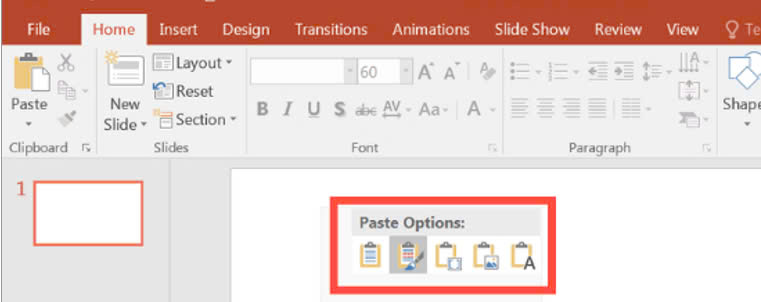
-
Cách chèn và liên kết dữ liệu từ Excel vào PowerPoint (liên kết một phần)
Bước 1:
Quét chọn phần dữ liệu Excel muốn thêm vào PowerPoint >> Nhấn Ctrl + C để sao chép nội dung.
Bước 2:
Nhấn tổ hợp phím Ctrl + Alt + V để mở nhanh hộp thoại Paste Special >> Chọn Paste Link.
Bước 3:
Chọn Microsoft Excel Worksheet Object, rồi nhấn OK để hoàn thành việc chèn file Excel vào PowerPoint.
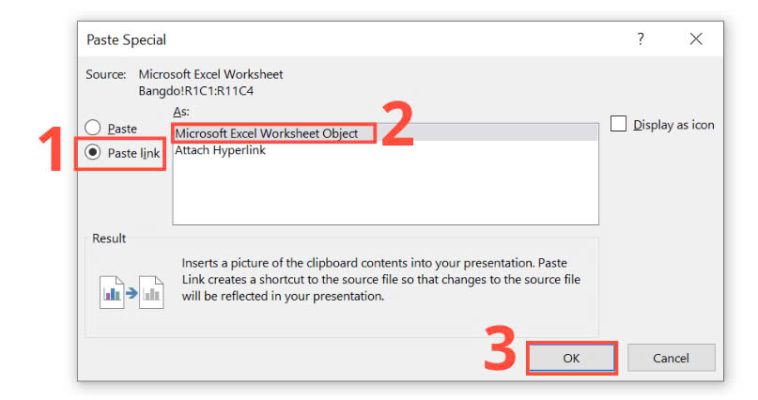
-
Cách liên kết và chèn file Excel vào PowerPoint (liên kết tất cả dữ liệu)
Bước 1:
Vào tab Insert trong file PowerPoint, chọn mục Object tại nhóm Text.
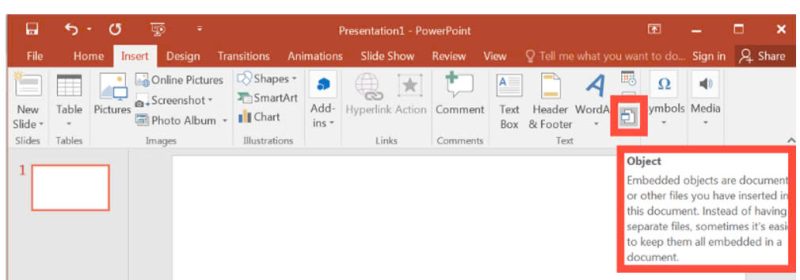
Bước 2:
Hộp thoại Insert Object hiện ra, chọn Create from file. Sau đó, bạn vào Browse.
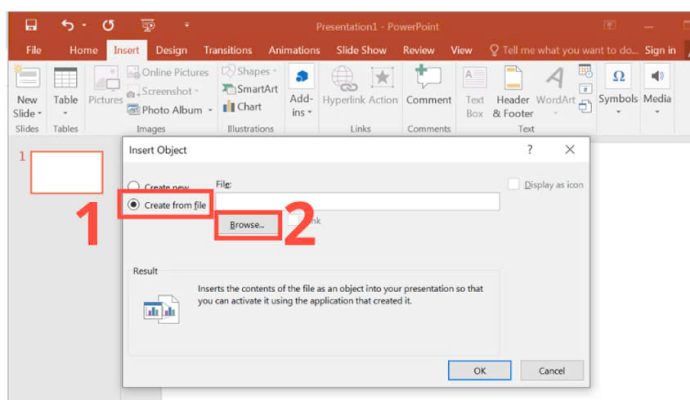
Bước 3:
Chọn file dữ liệu Excel cần chèn vào PowerPoint.
Bước 4:
Chọn Link để liên kết dữ liệu giữa Excel và PowerPoint. Sau cùng nhấn OK là xong.
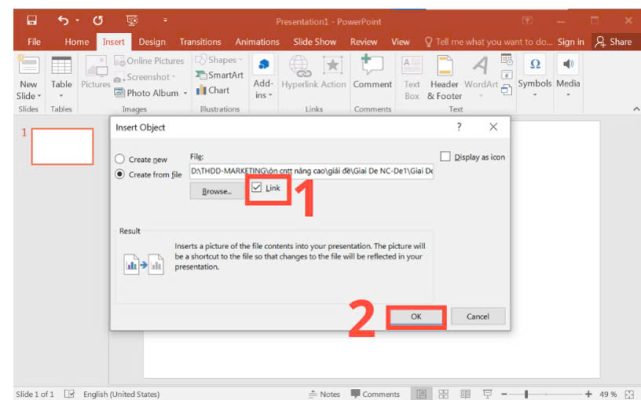
Trên đây là bài viết hướng dẫn cách chèn file excel vào Powerpoint, tin học ATC chúc các bạn thành công nhé!

TRUNG TÂM ĐÀO TẠO KẾ TOÁN THỰC TẾ – TIN HỌC VĂN PHÒNG ATC
DỊCH VỤ KẾ TOÁN THUẾ ATC – THÀNH LẬP DOANH NGHIỆP ATC
Địa chỉ:
Số 01A45 Đại lộ Lê Lợi – Đông Hương – TP Thanh Hóa
( Mặt đường Đại lộ Lê Lợi, cách bưu điện tỉnh 1km về hướng Đông, hướng đi Big C)
Tel: 0948 815 368 – 0961 815 368

Địa chỉ đào tạo tin học văn phòng uy tín tại Thanh Hóa
Địa chỉ đào tạo tin học văn phòng uy tín ở Thanh Hóa
TRUNG TÂM ĐÀO TẠO KẾ TOÁN THỰC TẾ – TIN HỌC VĂN PHÒNG ATC
Đào tạo kế toán ,tin học văn phòng ở Thanh Hóa, Trung tâm dạy kế toán ở Thanh Hóa, Lớp dạy kế toán thực hành tại Thanh Hóa, Học kế toán thuế tại Thanh Hóa, Học kế toán thực hành tại Thanh Hóa, Học kế toán ở Thanh Hóa.
? Trung tâm kế toán thực tế – Tin học ATC
☎ Hotline: 0961.815.368 | 0948.815.368
? Địa chỉ: Số 01A45 Đại lộ Lê Lợi – P.Đông Hương – TP Thanh Hóa (Mặt đường đại lộ Lê Lợi, cách cầu Đông Hương 300m về hướng Đông).
Tin tức mới
Chia sẻ bản trình chiếu PPT qua USB
Hoc tin hoc thuc hanh o thanh hoa Khi cần trình bày gấp nhưng mạng
Cách chuyển file Powerpoint sang video và chia sẻ lên mạng xã hội
Hoc tin hoc thuc hanh o thanh hoa Chuyển file PowerPoint sang video và chia
Cách gửi và chia sẻ bản trình chiếu PowerPoint
Học tin học tại thanh hóa Khi làm việc nhóm hay thuyết trình từ xa,
Bí quyết giúp chuyển nội dung file PowerPoint sang Word một cách tự động.
Học tin học văn phòng tại Thanh Hóa Việc chuyển nội dung file PowerPoint sang
Tài khoản 335 theo Thông tư 99 mới nhất.
Học kế toán thuế ở Thanh Hóa Tài khoản 335 theo Thông tư 99 mới
Tài khoản 334 theo Thông tư 99 khác gì với Thông tư 200?
Hoc ke toan thuc hanh o thanh hoa Tài khoản 334 là một trong những
Hướng dẫn hạch toán mượn tiền giám đốc
Học kế toán ở thanh hóa Hạch toán khoản mượn tiền giám đốc là nghiệp
Cách đánh số trang trong Google Doc đơn giản dễ hiểu nhất.
Hoc tin hoc o thanh hoa Trong quá trình soạn thảo tài liệu, đánh số